Comment réparer Ghost Touch sur iPhone 13/12/11
Avez-vous déjà rencontré un iPhone qui effectue des tâches sans aucune entrée ? Le dysfonctionnement lorsque votre iPhone commence à effectuer des actions par lui-même est appelé toucher fantôme. De plus, vous pouvez faire face à ce problème dans l’iPhone 13/12/11 et certains modèles précédents d’iPhone tels que l’iPhone 8, etc.
Un problème avec le protecteur d’écran, un dysfonctionnement d’iOS ou un défaut matériel peut être l’une des raisons derrière le toucher fantôme sur votre appareil. Si vous êtes actuellement confronté la touche fantôme sur votre iPhone, pas de soucis, continuez à lire les conseils ci-dessous pour résoudre ce problème. Enfin, les solutions vont du nettoyage de l’écran de votre appareil à une réinitialisation d’usine.
Partie 1 : Comment réparer Ghost Touch sur iPhone ?
1. Nettoyer l’écran de votre iPhone :
Vous pouvez réparer efficacement le toucher fantôme en nettoyant l’écran tactile de votre appareil. De cette façon, vous pouvez essuyer toutes les particules de poussière intervenant avec le mécanisme tactile de votre iPhone.

Pour nettoyer votre iPhone, suivez la procédure ci-dessous :
- Éteignez votre téléphone.
- Utilisez un chiffon en microfibre et trempez-le dans de l’eau tiède. Apple met en garde contre l’application de nettoyants ménagers ou de tout autre matériau comme le peroxyde d’hydrogène qui peut endommager la couche de résistance à l’huile de votre iPhone.
- Enfin, commencez à essuyer soigneusement votre écran tactile à partir d’une extrémité.
- Soin extrême pour éviter les flux d’humidité dans les ouvertures.
2. Débarrassez-vous du protecteur d’écran :
Parfois, le protecteur d’écran peut gêner le fonctionnement de votre écran tactile. Ainsi, leur suppression peut également résoudre le problème. Vous devez retirer votre protecteur avec précaution, en commençant par une extrémité de l’appareil. Si votre protecteur est déjà cassé ou partiellement endommagé, il est recommandé de contacter un technicien iPhone expérimenté.
3. Retirez la coque de votre iPhone :
L’un des coupables derrière le problème du toucher fantôme de l’iPhone est un écran légèrement tordu. La cause possible est que le boîtier rigide a peut-être plié votre écran tactile. La chute de votre appareil peut faire dévier sa coque rigide. Dans ce scénario, retirer l’étui rigide peut éradiquer ce problème.

4. Redémarrez votre iPhone :
Le redémarrage de l’appareil peut nous aider à nous débarrasser du problème du toucher fantôme. Suivez la procédure ci-dessous pour redémarrer votre modèle d’iPhone.
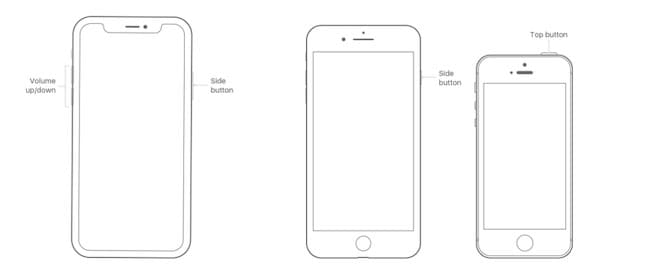
(a) iPhone X
- Gardez le Bouton latéral pressé avec n’importe Boutons de volume jusqu’à ce que le la mise hors tension le curseur apparaît.
- Faites glisser le curseur de mise hors tension.
- Appuyez sur le côté bouton (dans la fenêtre de contrôle qui apparaît maintenant) jusqu’à ce que le logo d’Apple soit visible.
(b) iPhone 8 :
- Gardez le (ou bouton latéral) pressé une fois le la mise hors tension le curseur apparaît.
- Faites glisser le curseur de mise hors tension.
- Ensuite, tenez le haut (ou bouton latéral) jusqu’à ce que le logo d’Apple apparaisse.
5. Mettez à jour le logiciel d’exploitation de votre iPhone :
Si le problème de ghost touch n’est toujours pas résolu, vous devez mettre à jour votre appareil. C’est parce que le virus peut être responsable de l’apparition du contact fantôme. Pour mettre à jour votre iPhone, suivez la procédure ci-dessous :
- Accédez aux paramètres.

- Choisissez des Générale.
- Cliquez Software Mise à jour.
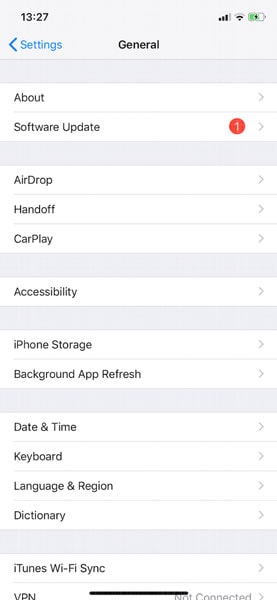
- Choisir Télécharger et installer.
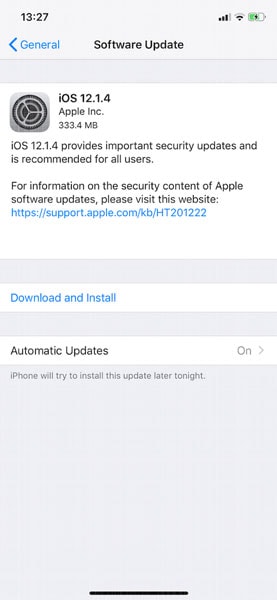
6. Exécutez une réinitialisation d’usine :
Si votre problème de fantôme iPhone n’est pas résolu malgré le redémarrage et la mise à jour de l’iPhone. Il est temps d’effectuer une réinitialisation d’usine. Cela peut supprimer toute application ou programme à l’origine du problème. En effet, vous devez d’abord sauvegarder vos données avant d’effectuer une réinitialisation d’usine. Pour réinitialiser votre iPhone, suivez la procédure ci-dessous :
- Naviguer vers les paramètres.

- Choisissez des Générale.
- Choisir Réinitialiser.

- Exploiter effacer Tout le contenu et les paramètres.
- Presse effacer.

Une fois la réinitialisation d’usine réussie, vous recommencerez le processus de configuration, où vous pourrez choisir de restaurer le téléphone sur une sauvegarde précédemment enregistrée.
7. Récupérez votre iPhone :
Si la réinitialisation d’usine ne résout pas votre problème, vous pouvez entrer en mode de récupération sur l’iPhone et essayer de réinstaller iOS. Il serait utile que vous optiez pour cela uniquement lorsque vous ne parvenez pas à mettre à jour votre iPhone normalement en raison d’une touche fantôme. Sinon, vous pouvez mettre à jour ou réinitialiser les paramètres normalement, ce qui peut être très facile à faire. Pour mettre un iPhone 8 ou ultérieur en mode de récupération, suivez la procédure ci-dessous :
- Ouvrez iTunes sur votre ordinateur personnel après l’avoir connecté à votre iPhone
- Maintenez le Vbouton d’éclairage vers le haut et relâchez-le immédiatement.
- Maintenez le volume bouton bas et relâchez-le immédiatement.
- Appuyez et maintenez la bouton latéral jusqu’à ce que le mode de récupération s’affiche.
Remarque : Lors de la restauration de votre iPhone à partir du mode de récupération, vos données seront effacées. Pour éviter tout désagrément, sauvegardez vos données au préalable.
8. Forcer le redémarrage de votre iPhone
Si le problème de ghost touch sur votre iPhone est si grave que vous ne pouvez pas l’utiliser correctement. Ensuite, le redémarrage forcé peut vous aider à résoudre le problème. En effet, le redémarrage forcé fonctionnerait même si l’écran tactile de votre appareil ne fonctionne pas bien.

- Maintenez et relâchez immédiatement le Bouton d’augmentation du volume.
- Maintenez et immédiatement le Bouton de réduction du volume.
- Appuyez sur le bouton latéral jusqu’à ce que le logo d’Apple soit visible.
9. Apportez votre iPhone à Apple
Après avoir suivi tous les conseils ci-dessus, si le problème n’est toujours pas résolu, vous devez apporter votre appareil au magasin Apple le plus proche. La cause possible du problème de toucher fantôme peut être une cause matérielle, telle qu’un assemblage d’écran ou un siège d’écran tactile incorrect. Il n’est pas recommandé d’ouvrir votre iPhone à moins d’avoir une expérience considérable. Il est beaucoup plus sûr de se tourner vers Assistance Apple où vous pouvez prendre rendez-vous.
Partie 2 : Comment utiliser DrFoneTool-System Repair pour réparer Ghost Touch sur iPhone ?
Malgré le travail avec tous les correctifs ci-dessus, votre iPhone est toujours confronté à la touche fantôme. Vous pouvez utiliser Dr. Fone-System Repair pour faire le travail. Il peut y avoir plusieurs facteurs menant au dilemme tactile fantôme sur votre iPhone. Si le problème d’un système d’exploitation est à l’origine du ghost touch sur votre iPhone, Système DrFoneToolréparationne peut que vous aider dans ce scénario.
Procédure à utiliser Réparation du système DrFoneTool :
Étape 1 : Télécharger Fone-System Repair et installez-le sur votre ordinateur personnel.

DrFoneTool – Réparation du système
Annuler une mise à jour iOS sans perte de données.
- Fixez votre iOS à la normale, sans aucune perte de données.
- Résoudre divers problèmes du système iOS bloqué en mode de récupération, logo Apple blanc, écran noir, boucle au démarrage, etc.
- Rétrogradez iOS sans iTunes du tout.
- Fonctionne pour tous les modèles d’iPhone, iPad et iPod touch.
- Entièrement compatible avec le dernier iOS 15.

Étape 2 : Après avoir ouvert l’outil, choisissez Réparation du système.

Étape 3 : Connectez votre iPhone à l’ordinateur personnel et cliquez sur « Mode standard » sur l’application.

Étape 4 : Une fois que DrFoneTool-System Repair a détecté votre appareil iOS, vous pouvez choisir de télécharger le micrologiciel récent. Sélectionnez Démarrer et attendez.

Étape 5 : Une fois le téléchargement du micrologiciel terminé, DrFoneTool commencera rapidement à réparer votre iPhone.
Étape 6 : En quelques minutes, votre appareil redémarrera en mode normal. Le processus ne prendrait pas plus de 10 minutes.

Étape 7 : Espérons que votre problème d’écran fantôme sera résolu, même sans perte de données.
Il existe certains problèmes iOS auxquels les utilisateurs peuvent être confrontés dans la vie quotidienne, tels que la mort, l’écran noir, le blocage en mode DFU et l’oubli du déverrouillage de l’écran de l’iPhone. Dr. Fone-System Repair peut nous aider à résoudre ces problèmes facilement et rapidement.
Fonctions principales de Dr. Fone-System Repair :
Les outils de réparation du système peuvent aider à résoudre un large éventail de problèmes associés à iOS. Certains des problèmes courants qui peuvent être traités avec la réparation du système incluent :
- Coincé en mode de récupération
- Bloqué en mode DFU
- Blue Screen of Death
- Écran noir iPhone
- iPhone gelé
Comment cet outil excelle par rapport aux autres :
En comparaison avec d’autres outils disponibles, Dr. Fone-System Repair peut facilement résoudre les problèmes avec le système d’exploitation de votre iPhone sans risquer de perdre des données. Il est assez simple à utiliser et nécessite quelques clics pour résoudre le problème en quelques minutes.
Partie 3 : Comment résoudre les problèmes typiques de l’iPhone
1. Impossible de se connecter au Wi-Fi :
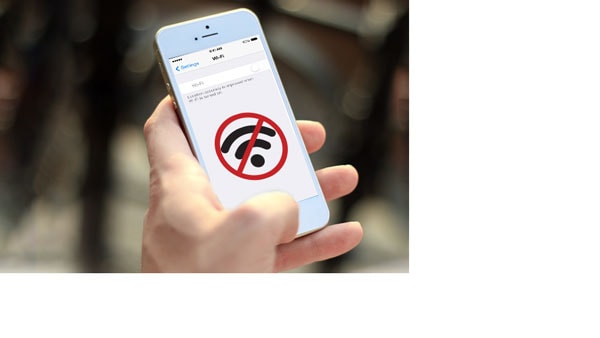
L’impossibilité de se connecter via le Wi-Fi de l’iPhone est l’un des problèmes les plus courants rencontrés par les utilisateurs. Vous pouvez résoudre le problème en suivant la procédure ci-dessous :
- Éteignez votre iPhone.
- Redémarrez l’appareil tout en maintenant enfoncés le bouton d’accueil et le bouton de verrouillage jusqu’à ce que le logo d’Apple apparaisse.
- Après le redémarrage, vous pourrez vous connecter au Wi-Fi.
Si le problème n’est toujours pas résolu, alors
- Accédez à Paramètres,
- Sélectionnez Wi-Fi
- Allez à la fin de la page et réglez le proxy HTTP sur réglage automatique.
2. Problème de connexion cellulaire sur iPhone :
Plusieurs raisons peuvent entraîner un dysfonctionnement de votre connexion cellulaire. Par exemple, le problème peut être un problème technique ou un problème de réseau sur votre iPhone. Tout d’abord, vous devez vous assurer que vous disposez d’une connexion cellulaire stable dans votre région. Si, malgré la stabilité de la connexion, la force de votre signal est toujours faible, suivez la procédure ci-dessous pour réinitialiser vos paramètres réseau :
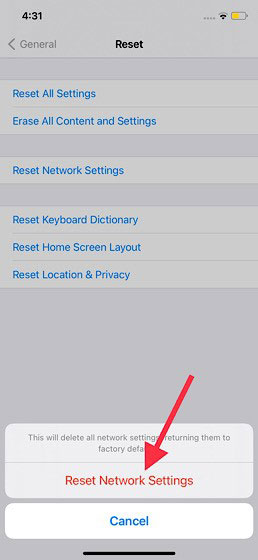
- Accédez aux paramètres de votre iPhone
- Appuyez sur Général et sélectionnez Réinitialiser
- Appuyez sur Réinitialiser les paramètres réseau pour réinitialiser
3. Coincé au logo Apple :
L’iPhone bloqué au logo d’Apple est le problème couramment rencontré par les utilisateurs. La plupart du temps, le redémarrage forcé peut résoudre ce problème. La procédure pour forcer le démarrage de l’iPhone est déjà évoquée ci-dessus.
Conclusion
Le problème de Ghost Touch est courant sur l’iPhone 13/12/11/X et certains autres modèles. Le problème de Ghost Touch dans votre iPhone peut être causé par un problème système ou un problème matériel. Heureusement, de nombreuses solutions sont disponibles pour résoudre ce problème, ou vous pouvez vous déplacer vers l’Apple Store pour le correctif. Nous espérons que ces correctifs vous aideront à vous débarrasser du problème du toucher fantôme. Cependant, la meilleure solution possible consiste à utiliser Dr. Fone-System Repair, grâce auquel vous pouvez résoudre le problème en quelques clics. De plus, cet outil ne prendrait pas plus de 10 minutes et votre risque de perte de données est assez faible.
Derniers articles

